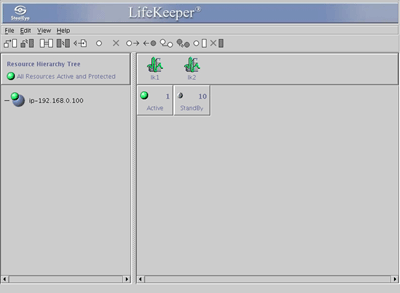|
||||||||||||
| 前のページ 1 2 3 4 次のページ | ||||||||||||
| IPリソースの作成 | ||||||||||||
|
次に、クラスタノード間で切り替え可能なIPアドレスを作成する。これは、LifeKeeperのCoreパッケージ内に含まれている「IP Recovery Kit」によってIPリソースを作ることにより実現できる。 IPリソースを作成することにより、障害となった稼動系サーバから待機系サーバにIPアドレスを移行させるためのメカニズムを提供する。IPリソースを作成するにあたり、以下のような構成を想定する。 |
||||||||||||
表2:IPリソースを作成の際の構成 |
||||||||||||
|
ここでの「仮想IPアドレス」は外部から要求を受けるアドレスである。例えば、Webサーバをクラスタ化する場合は両ノードでLISTENさせるIPアドレスをこの仮想IPアドレスに指定する。 IPリソース作成の流れとしては、まずlk1でIPリソースを作成し、そのIPリソースをlk2へ拡張して両ノードで切り替え可能な状態にする。 具体的な作成方法を以下に示す。 lk1上でGUIクライアントを起動する。GUIクライアントの上段のメニューバーの「Edit」から「Resource → Create Resource Hierarchy…」を選択する。コミュニケーションパスを作成した時と同様にウィザードウィンドウが起動してくるので、以下の項目について順に設定する。
表3:IPリソースの設定 ここまでの操作で、まず稼動系サーバ1でIPリソースが作成される。続けて指示に従い「Continue」を押すと待機系サーバ2側へのIPリソースの定義の拡張に進む。 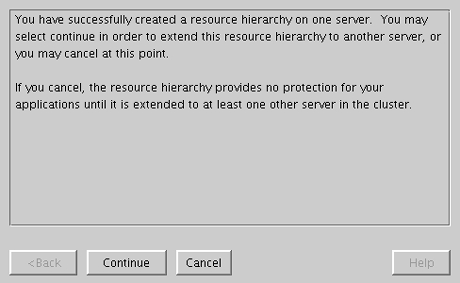 図7:IPリソースが作成
表4:待機系サーバ2側のIPリソースの定義 ここで、IPリソースが「lk2」において拡張可能かどうかチェックが実行される。 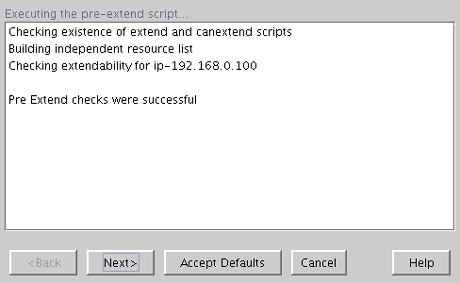 図8:拡張可能かどうかのチェック チェックに問題なかった場合、実際のlk2側へIPリソースの拡張に進む。この後、「lk1」で指定した内容と同じ質問が繰り返されるが、質問に対するデフォルト値は「lk1」で設定したものと同じものを選択する。また「Accept Default」を押すことで自動的にデフォルト値を選択させることもできる。 以下のメッセージがあらわれたら、IPリソースの拡張が終了している。 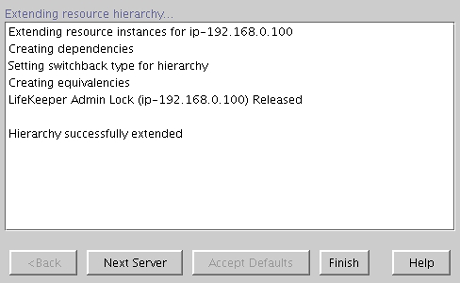 図9:IPリソースの拡張が終了 最後に「Finish」を押して、次の画面で「Done」を押して終了する。そして、GUIクライアントの左側の「Resource Hierarchy Tree」にIPリソースが追加される(図10)。 以上により、IPリソースを作成することができる。 |
||||||||||||
|
前のページ 1 2 3 4 次のページ |
||||||||||||
|
|
||||||||||||
|
|
||||||||||||
|
||||||||||||
|
|
||||||||||||
|
||||||||||||
|
|
||||||||||||
|
|
||||||||||||
|
|
||||||||||||
|
||||||||||||